苹果笔记本安装虚拟主机的完整指南
准备工作
在开始安装前,需完成以下步骤:

- 硬件要求:确保Mac具备Intel或Apple Silicon芯片(M1/M2系列),内存≥8GB(推荐16GB),存储空间≥50GB可用。
- 系统版本:macOS Ventura及以上版本支持主流虚拟化工具,旧版系统可能存在兼容性问题。
- 软件选择:优先考虑Parallels Desktop(商业软件,易用性强)或UTM(免费开源,适合技术用户),二者均支持Windows/Linux等系统。
安装流程(以Parallels为例)
下载与安装
- 访问Parallels官网,购买并下载对应Mac版本的安装包。
- 双击安装文件,按提示完成安装(需输入管理员密码)。
创建虚拟机
- 打开Parallels,点击“+”号选择操作系统(如Windows 11):
- 若有ISO镜像,选择“从DVD/CD映像文件安装”;
- 若无镜像,可选择“快速安装”(需联网下载系统文件)。
- 配置资源分配:建议分配4核CPU、8GB内存、50GB硬盘(根据实际需求调整)。
安装操作系统
- 启动虚拟机后,按照正常流程安装系统(如Windows的引导界面)。
- 驱动自动安装:Parallels会集成VMware Tools/Parallels Tools,提升性能与兼容性。
网络设置
- 虚拟机默认使用“共享网络”模式,可访问宿主机网络;若需独立IP,可在Parallels设置中切换为“桥接模式”。
关键配置优化
| 配置项 | 推荐设置 | 说明 |
|---|---|---|
| 内存 | 宿主机内存的30%-50% | 避免过度占用导致卡顿 |
| CPU核心数 | 宿主机核心数的25%-50% | 多任务场景可适当增加 |
| 显存 | 自动分配(无需手动调整) | Apple Silicon机型需开启“硬件加速” |
| 共享文件夹 | 开启“拖放”与“复制粘贴” | 方便文件传输 |
常见问题解决
启动虚拟机黑屏:
- 检查是否开启“硬件加速”(Parallels→偏好设置→性能);
- 重置显示分辨率(虚拟机内右键→屏幕分辨率)。
网络无法连接:

- 切换网络模式(共享→桥接);
- 关闭防火墙临时测试(注意安全风险)。
相关问答FAQs
Q1:为什么我的M1 Mac安装Windows时提示“不受支持的处理器”?
A:早期版本的Parallels对M1支持有限,建议升级至最新版(v18+),或使用专门适配ARM架构的Windows on ARM镜像。
Q2:虚拟机运行缓慢,如何优化?
A:可通过以下方式提升性能:
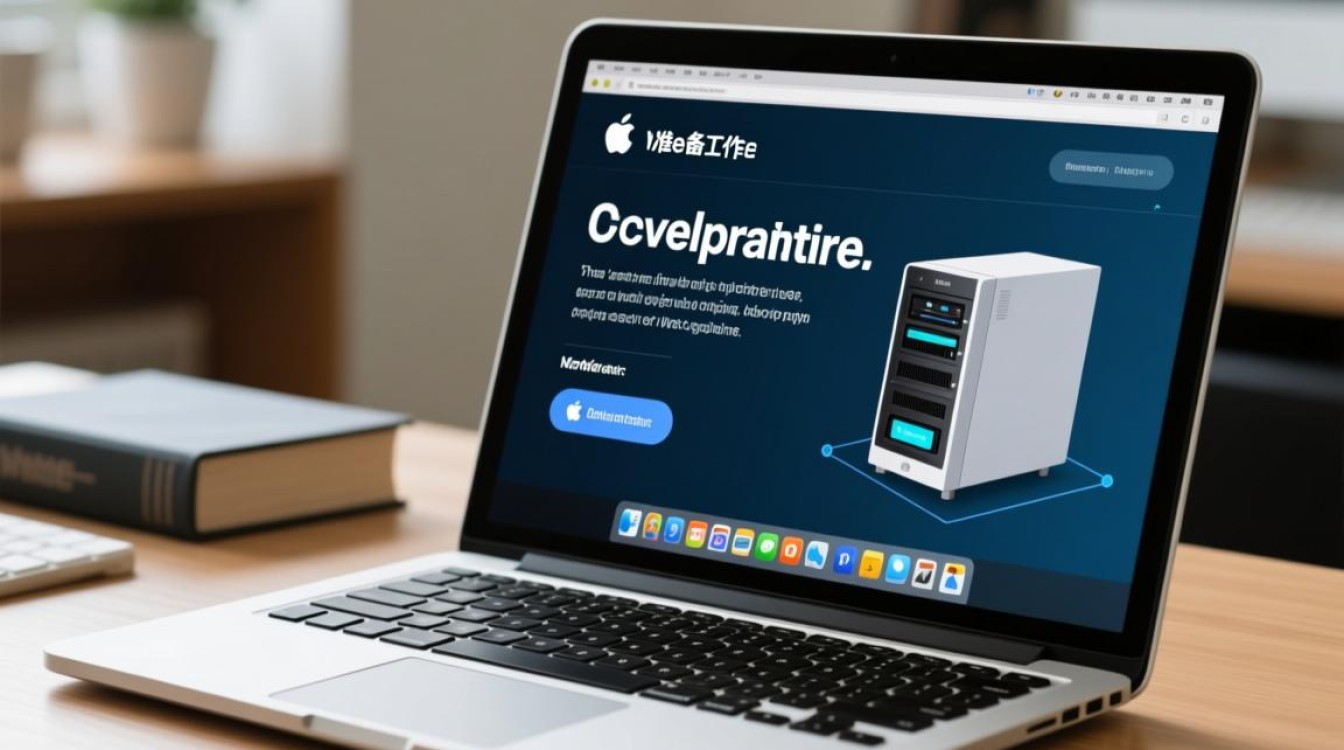
- 减少分配给虚拟机的内存/CPU;
- 关闭后台不必要的程序;
- 升级macOS至最新版本(提升虚拟化引擎效率)。
【版权声明】:本站所有内容均来自网络,若无意侵犯到您的权利,请及时与我们联系将尽快删除相关内容!






发表回复